Grundlagen zur visTABLE®3D-Ansicht
Die visTABLE®3D-Ansicht bildet das Layout dreidimensional ab. Die Perspektive kann ausgehend vom Layoutbereich in visTABLE®touch mit der Kameraposition bestimmt werden oder durch direkte Interaktion im Fenster der 3D-Ansicht.

Funktion & Nutzen
3D erhöht maßgeblich das Verständnis unter Planungsbeteiligten. Objekte werden anschaulich wie in einer realen Umgebung aus der gewohnten Ich-Perspektive angezeigt und können in ihrem räumlichen Zusammenhang inspiziert werden. Darüber hinaus eröffnet die visTABLE®3D-Ansicht weitere Perspektiven wie z. B. das Durchlaufen entlang eines Flusses oder die Darstellung der logistischen Abhängigkeiten von Bereichen.
Navigation
Bewegen
Bewegen Sie sich durch die 3D-Fabrik indem Sie einfach im 3D-Fenster die linke Maustaste gedrückt halten und die Maus in die gewünschte Richtung ziehen oder bewegen Sie den Finger auf einem Touch-Display (nach vorn für vorwärts, nach hinten für rückwärts).

Blickrichtung ändern
Während Sie die linke Maustaste gedrückt halten oder einen Finger auf einem Touch-Bildschirm halten können Sie durch eine Bewegung nach links oder rechts in eine andere Richtung schauen. Kombinieren Sie das mit Bewegen und fliegen oder laufen Sie so in jede beliebige Richtung durch Ihr 3D-Layout.
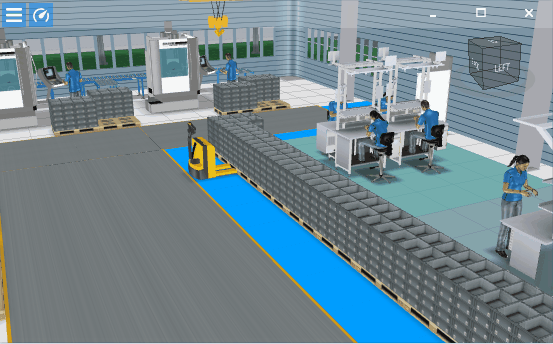
Neigen Sie Ihren Blick nach oben oder unten in dem Sie die Leertaste gedrückt halten und mit gedrückter linker Maustaste in der 3D-Ansicht nach oben oder unten bewegen.
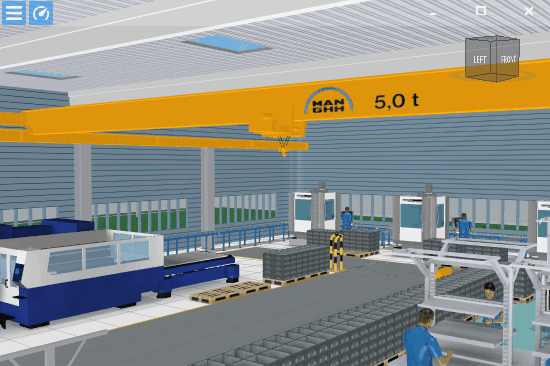
Steigen/Sinken
Halten Sie die Taste E gedrückt um aufzusteigen oder Taste Q um zu sinken.
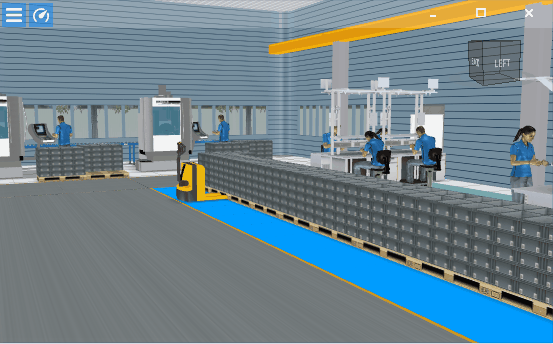
- Setzen Sie die Funktion ein, wenn Sie z. B. eine erhöhte Position über dem shopfloor einnehmen wollen.*
Szene interaktiv drehen
Wenn Sie die mittlere Maustaste in der 3D-Ansicht gedrückt halten und in eine beliebige Richtung bewegen, können Sie die gesamte Szene um einen als Kreuz eingeblendeten Punkt drehen. Der Drehpunkt ändert sich abhängig von Ihrer aktuellen Position und Lage.
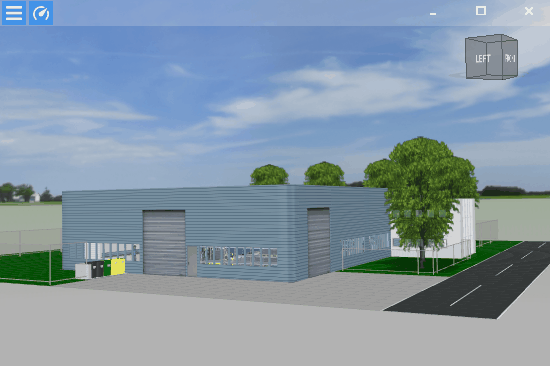
Szene schrittweise drehen
Mittels der Richtungstasten (links, rechts, oben, unten) auf der Tastatur kann die Ansicht in Schritten gedreht werden.
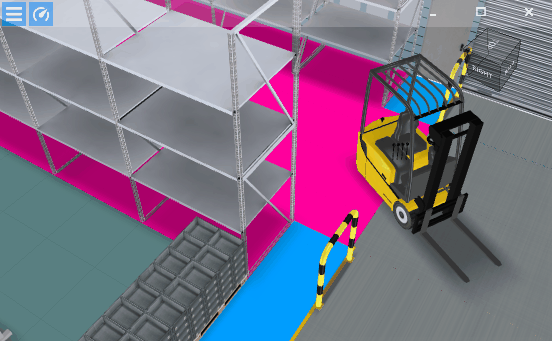
Zoomen
Wenn Sie das Mausrad drehen können sie hinein oder heraus zoomen. Das Zoomziel bestimmen Sie mit der Mauszeigerposition.
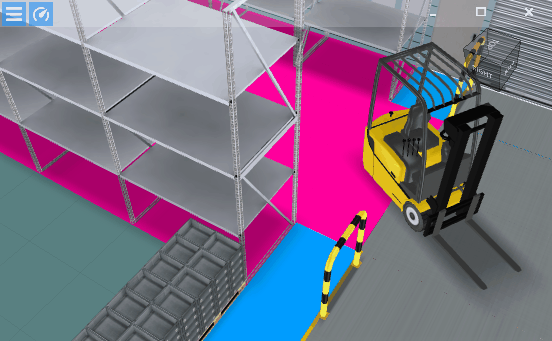
Praxistipp
Kombinieren Sie Szene interaktive drehen mit Zoomen um so Ihr 3D-Layout aus allen möglichen Perspektiven zu betrachten.